win7设置ipv4的ip地址怎么设置 win7怎么查看和修改ipv4协议参数
更新时间:2023-04-25 21:08:56作者:xiaoliu
win7设置ipv4的ip地址怎么设置,IPv4协议是目前互联网上广泛使用的协议之一,它是互联网上信息传输的基础之一。为了保证网络能够正常连接,我们需要设置IPv4的IP地址和协议参数。那么在win7系统上,如何设置和查看IPv4协议参数呢?下面就来详细介绍一下。
win7怎么查看和修改ipv4协议参数
具体方法:
1.鼠标右击我们电脑的网络连接状态,弹出网络共享中心。

2.依次点击更改适配器设置选项。

3.在连接好的网络属性下鼠标右击弹出属性。
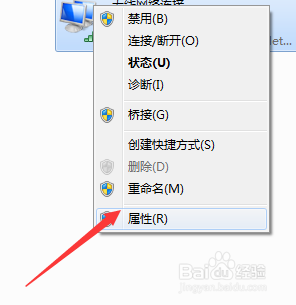
4.进入属性页面之后,可以看到ipv4连接属性,点击。
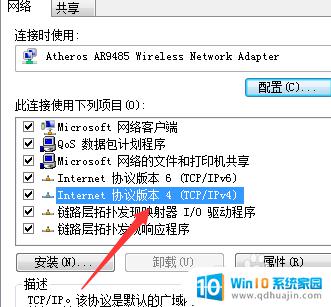
5.点击之后弹出设置页面,在这个页面下可以看到有一个自动获取的选项勾选自动获取。
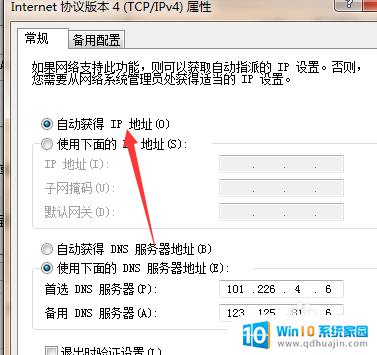
6.勾选之后下面的获取代理地址也勾选下即可。
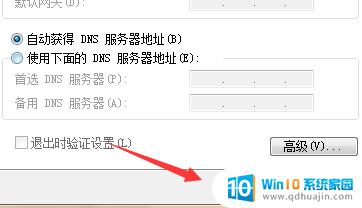
通过以上方法,我们可以轻松地设置Win7的IPv4地址,并查看和修改IPv4协议参数。这不仅可以帮助我们更好地管理网络连接,还可以提高网络速度和安全性。在日常使用中,我们要注意设置正确的IP地址和子网掩码,以确保网络连接的稳定和高效。
win7设置ipv4的ip地址怎么设置 win7怎么查看和修改ipv4协议参数相关教程
热门推荐
win7系统教程推荐
- 1 win7相机怎么打开 Win7摄像头如何打开
- 2 win 7怎么设置系统还原点 win7笔记本恢复出厂设置快捷键
- 3 windows7系统截图工具快捷键 Win7系统截图快捷键教程
- 4 win7系统怎么查主板型号 win7主板型号查看方法
- 5 win7添加不了打印机 win7无法添加网络打印机怎么办
- 6 win7怎么连有线耳机 Win7耳机插入后无声音怎么办
- 7 window7怎么联网 Win7无线上网和宽带上网设置教程
- 8 固态硬盘 win7 win7系统固态硬盘优化设置教程
- 9 win7 怎么共享文件 Win7如何在局域网内共享文件
- 10 win7电脑蓝牙怎么连接音响 Win7连接蓝牙音箱教程
win7系统推荐